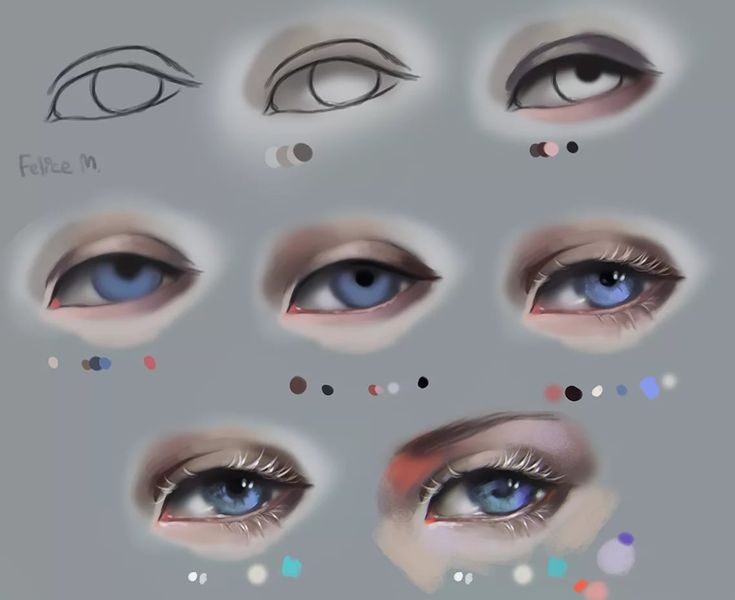Как нарисовать глаз в фотошопе
Автор Agor | 3 Февраль 2013 — 9:23 | Фотошоп
Вероятно рисование различных уродцев – одно из моих любимых занятий категории “творчество”. Именно поэтому я начинаю небольшой цикл видео о создании более сложного и, надеюсь, более визуально интересного персонажа. Кто это будет – мне пока не известно, буду импровизировать.
Начну пожалуй с того, как нарисовать глаз в фотошопе. Реалистичный глаз. Хочу напомнить, что решение предложенное здесь, не является догмой. Я не настаиваю, что надо делать именно так, я лишь предлагаю одно из решений.
Итак, сам глаз я поделил на 5 основных элементов, коими являются белок, радужка – основная заливка, рисунок радужки, зрачок и блики. Исходя из этого для рисования глаза сформировались и 5 основных этапов.
Этапы рисования глаза в фотошопе:
Каждый этап делается на новом слое.
Цвета подбираются в соответствии с вашими пожеланиями к цвету глаз
1. Белок
Белок
2. Радужка – основная заливка.
Создаем эллиптическое выделение внутри белка → заливам радиальным градиентом от светлого к темному (цвет в зависимости от желаемого цвета глаз), при этом центр градиента слегка смещен на юго-запад → создаем внутреннюю тень для легкого затемнения краев
3. Рисунок радужки.
- создаем специальную кисть как на рисунке
- ставим цвет заливки темно зеленым цвет фона ярким светло зеленым
- включаем для этой кисти динамику формы примерно на 50%, динамику угла на 100%
- устанавливаем размер этой кисти чуть меньше рисунка радужки
- слегка двигая кисть в центре круга создаем слой темного рисунки радужки
- включаем для кисти динамику цвета заливка/фон примерно 80%
- слегка двигая кисть в центре круга создаем слой светлого рисунки радужки
- накладываем размытие и уменьшаем непрозрачность слоев рисунка радужки по вкусу
4.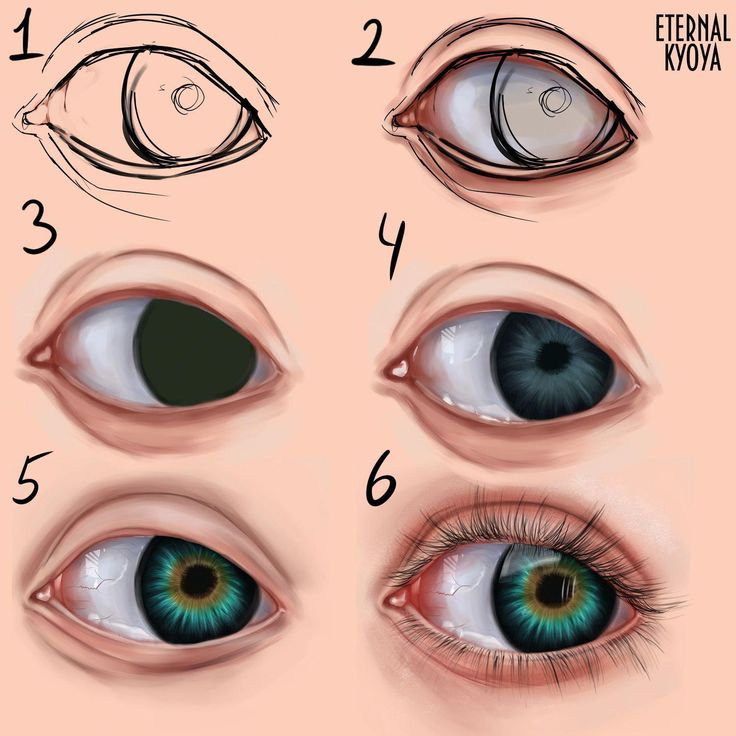 Зрачек.
Зрачек.
Включаем черны цвет для заливки → круглой кистью с размытием примерно 30-50% рисуем зрачек → пальцем слегка размазываем края зрачка
5. Блики.
- Большой блик рисуем круглой кистью с размытем, уменьшив ее непрозрачность примерно на 50%, так чтобы блик не имел резких границ
- Малый блик рисуем на слое под зрачком таким же методом, что и большой
- Круговой блик – делаем круглое выделение по диаметру примерно на 30% меньшее, чем основная заливка → включаем растушевку выделения → делаем обводку по выделению белым цветом (размер растушевки и толщина обводки определяются индивидуально методом тыка) → удаляем примерно половину получившегося круга в северо-восточном направлении, при этом граница удаления размыта
После успешного прохождения этих 5 этапов, вы получите глаз примерно такой как на рисунках в этой публикации. Все подробности, инструменты, методики, которые использовал я для рисования глаза в фотошопе, вы найдете в видеоуроке.
В следующей публикации цикла буду рисовать видимо бошку. Какая она будет и чья, пока без понятия. Увидим. Если вам понравилось видео и вы хотите увидеть дальнейшее создание персонажа – подпишитесь на обновления блога, чтобы не пропустить.
с уважением, Agor
Не в тему
Сегодня вот наткнулся на одно из любимых мной стихотворений, и почему то вспомнил этого парня…
Глухими тропами, среди густой травы,
Уйду бродить я голубыми вечерами;
Коснется ветер непокрытой головы,
Мне бесконечная любовь наполнит грудь.
Но буду я молчать и все слова забуду.
Я, как цыган, уйду – все дальше, дальше в путь!
И словно с женщиной, с Природой счастлив буду
Непременно поделитесь с друзьями!
Метки видео, глаз, кисти, персонаж, рисование, рисунки, фон, фотошоп. Закладка постоянная ссылка.
Закладка постоянная ссылка.
Как рисовать глаза в фотошопе
от Macroart
Перевод урока о том, как рисовать глаза в фотошопе. Автор урока – Edana. Её галерея работ в самом низу урока. И конечно большое спасибо Ольге за ссылки с ценными материалами по рисованию портретов. Этот урок понравился больше всех, поэтому решил перевести полностью. Позже переведу их сюда, чтобы находились быстрее.
Наилучший путь в создании фотореалистичных изображений – это использовать сравнение с моделью (рефересом/фотографией). Если же нет подходящих возможностей, то отражение в зеркале отличный вариант.
Для выбора подходящий фотографий для референсов, советую галереи от DeviantArt.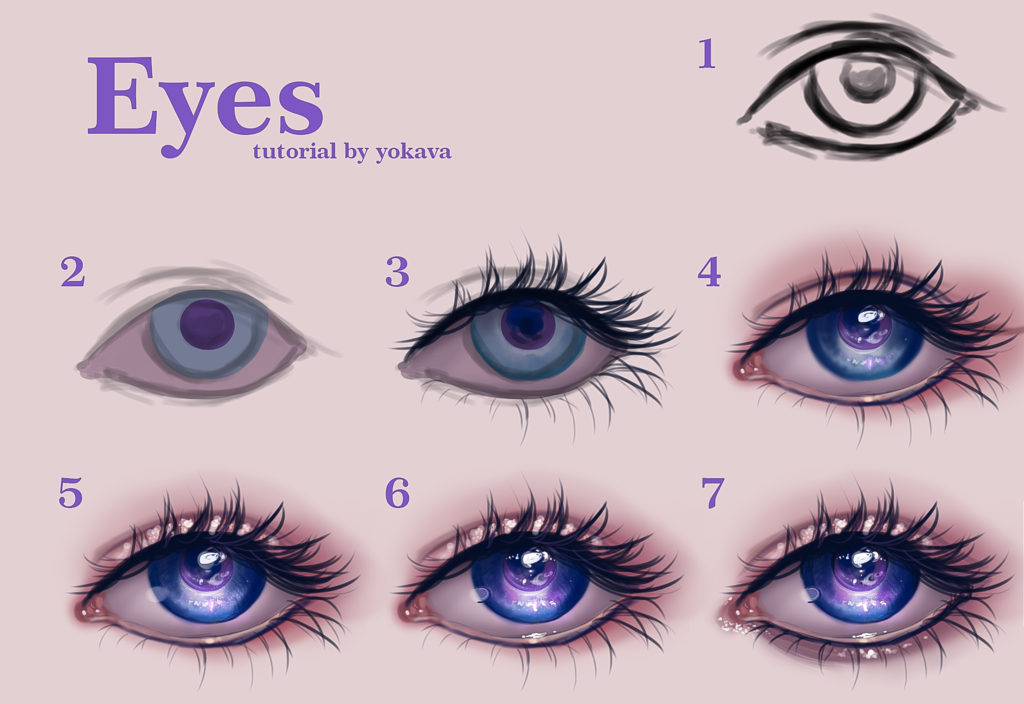 com. Вводя в поиске нужную деталь, напимер, глаза (‘eye’) получите огромное количество работ для выбора. Автор выбрал красивую фотку от Olechka01Stock +)
com. Вводя в поиске нужную деталь, напимер, глаза (‘eye’) получите огромное количество работ для выбора. Автор выбрал красивую фотку от Olechka01Stock +)
Я начинаю свою работу с создания быстрого наброска отображающего основную форму. Начало рисования на фоне закрашенном цветом кожи предохранит Вас от некоторых проблем в последствии. У вас не получится повторять 100%-но вашу исходную фотографию, но постарайтесь правильно соблюдать пропорции. Если хотите хорошо детализированное изображение, то используйте большой размер холста!
Я использую твёрдую кисть с малым Shape Dinamics, для создание следа настроенного на чувствительность к нажатию пера планшета. Opacity (непрозрачность) выставляю в 60-100%.
Позже удаляю слой с наброском и начинаю сглаживать кожу использую Eyedropper Tool с мягкой кисть с Opacity 30%.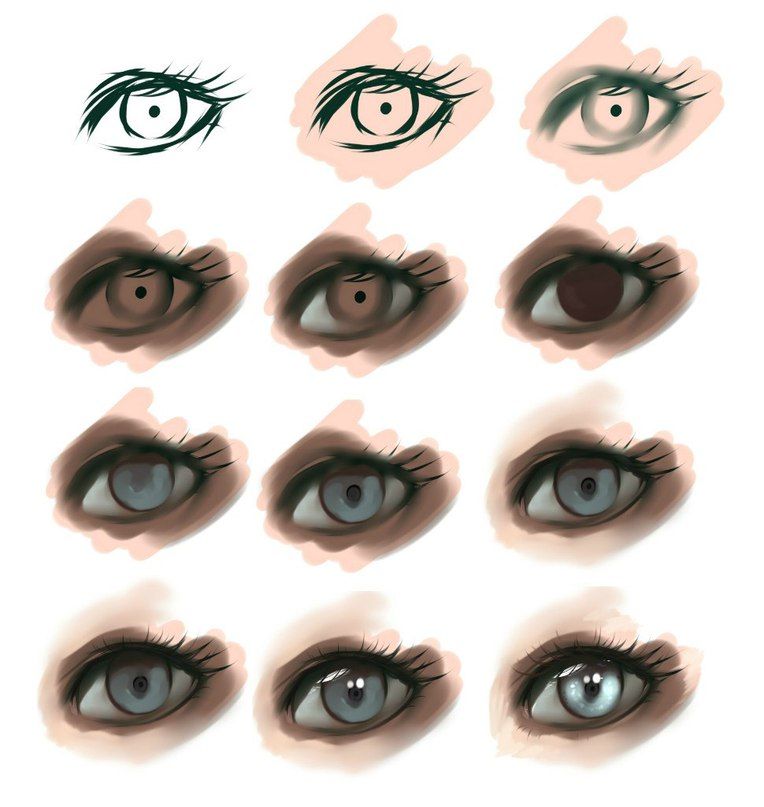
Далее беру маленькую твёрдую кисть с включенным Other Dynamics и начинаю обводить веки и уголки глаз.
Цвет для радужной оболочки я выбираю посветлей, постепенно переходя к тёмным и более насыщенным. Цветовые вариации делают глаз интереснее. Для этого я делаю тёмно-фиолетовые линии вокруг радужной оболочки глаза. Я использую Burn Tool для придания некого интереса вокруг яблока.
Теперь пробегаюсь по всему, чтобы удостовериться в том, что все везде сглажено и ничего не выпадает. Так же добавила тени бровей.
Пора увеличить масштаб и приступить к детализации. Вот где понадобится кофе и терпение.
Кистями светло-голубого цвета (почти белого) отрисововываю текстуру и фактуру кожи. Кисть с низким Opacity. Зависимость света от влажности кожи весьма сложно. В нашем случае необходимы крошечные зёрнышки бликов кожи Я также добавляю прекрасные морщины и тени, там где считаю их необходимыми.
Чтобы ускорить процесс, я использую некоторые собственные кисти. Низкая непрозрачность крайне важна, иначе кожа будет выглядеть не естественно!
Наконец настало время для ресниц! Здесь я использую жёсткую кисть размером в 3 пикселя с включеным Other Dynamics в F5 панели. Отбратите внимание на то, что ресницы не стоят прямо, они изогнуты. Я использовала темно-коричневый цвет для мягкого естественного взгляда, и только для теней теней – чёрный. Для ресниц под глазом я использовала тот же самый коричневый цвет, но более низкую непрозрачность.
От ресниц так же падают тени. Белая часть глаза получит некоторый синий оттенок, а яблоко немного черноты в центре. Затем пора добавить некоторые блики к глазу. Это – отражение источника света (не обязательно одного). Оно должно соответсвовать характеру бликов на коже. В этом рисовании основной источник света на солнце от синего неба. Сам блик не должен быть белым и помните, что ресницы загараживают свет, создавая маленькие тени.
Сам блик не должен быть белым и помните, что ресницы загараживают свет, создавая маленькие тени.
Теперь результат выглядит довольно хорошим. В финале я пробегаюсь по всему ещё раз, чтобы подправить что-либо вызывающее сомниение и требуещее доработки. Готово!
Вот маленький плюс к теме рисования глаз в фотошопе – похожий урок, но от другого автора.
Как рисовать глаза в Photoshop
Перейти к содержимому- Дом
- Обзор
- Курсы
Расширенная библиотека
by Danielle Iyer
Идеально подходит для традиционных и цифровых художников. Требуемое программное обеспечение: Photoshop CS и выше.
Предварительный просмотр этого курса
Попробуйте бесплатно
Получить это курс, а также лучшие подборки технических навыков и других популярных тем.
Начало работы
45,00 $
в месяц после 10-дневного пробного периода
Ваша 10-дневная бесплатная пробная версия Premium включает
Расширенная библиотека
Этот курс и более 7000 дополнительных курсов из нашей полной библиотеки курсов.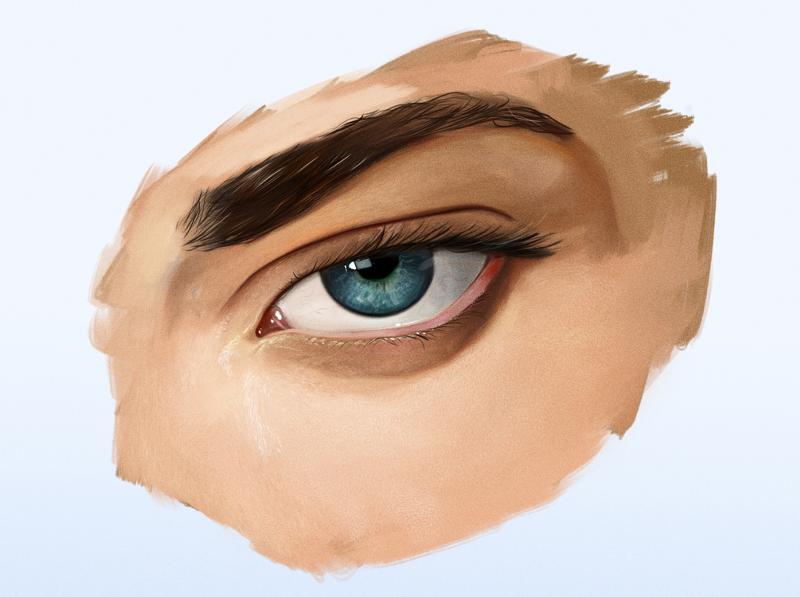
Практическая библиотека
Практикуйтесь и применяйте знания быстрее в реальных сценариях с проектами и интерактивными курсами.
*Доступно только в версии Premium
Для команд
Предоставьте до 10 пользователям доступ к нашей полной библиотеке, включая этот курс бесплатно на 30 дней
Информация о курсе
Чему вы научитесь
Идеально подходит для традиционных и цифровых художников. С легкостью изучите основные элементы и приемы рисования, рисования и рендеринга глаз для мультяшек, аниме, манги, комиксов и портретной живописи благодаря более чем 4 часам пошагового обучения. Проекты идеально подходят для художников, создающих концепты персонажей и графические работы для индустрии развлечений. Популярные основные моменты включают в себя: анатомию глаз, мужские глаза, женские глаза, рендеринг глаз, язык дизайна, понимание цветов, смешивание оттенков кожи, быстрые наброски, портретный стиль, стиль комиксов, стиль аниме, стиль манги, стратегии освещения, блокировка цветов, сцена Уточнение, Фотореференс, Отражающие поверхности, Методы работы с кистями Photoshop, Методы рендеринга, Инструменты Photoshop. Требуемое программное обеспечение: Photoshop CS и выше.
Требуемое программное обеспечение: Photoshop CS и выше.
Содержание
Как рисовать глаза в фотошопе
242 мин
- Рисование мужского глаза — стилизованный подход 5м
- Обводка мужского глаза — стилизованный подход 7м
- Затенение мужского глаза — стилизованный подход 7м
- Рисование женского глаза — стилизованный подход 5м
- Обводка женского глаза — стилизованный подход 7м
- Затенение женского глаза — стилизованный подход 8м
- Рисование мужского глаза — аниме-подход 6м
- Inking the Male Eye — аниме-подход 9м
- Затенение мужского глаза — аниме-подход 10м
- Рисование женского глаза — манга-подход 7м
- Обводка женского глаза — подход манги 9м
- Затенение женского глаза — подход манги 12м
- Набросок мужского глаза — подход из комиксов 5м
- Inking the Male Eye — Подход из комиксов 14м
- Затенение мужского глаза — подход комиксов 7м
- Рисование женского глаза — подход комиксов 7м
- Обводка женского глаза — подход к комиксам 10м
- Затенение женского глаза — подход комиксов 10м
- Эскиз мужского глаза — нарисованный портрет 6м
- Обзор процесса рисования с помощью инструментов Photoshop 8м
- Блокирование в основном цвете и тенях 13м
- Добавление бликов и смешивание оттенков кожи 15м
- Добавление реалистичных оттенков кожи 18м
- Добавление деталей и рисование радужной оболочки 18м
- Последние штрихи и добавленные текстуры 19м
Об авторе
Даниэль Айер
Имея богатую историю традиционного рисунка и искусства, Даниэль Айер является чрезвычайно опытным творцом и учителем. Следуйте вместе с ней и лучше поймите, как превратить ваше традиционное перо и чернила в цифровой мир и создать свои собственные прекрасные работы с линиями и формами.
Следуйте вместе с ней и лучше поймите, как превратить ваше традиционное перо и чернила в цифровой мир и создать свои собственные прекрасные работы с линиями и формами.
Посмотреть другие курсы Даниэль Айер
Попробовать бесплатно
Получить это курс, а также лучшие подборки технических навыков и других популярных тем.
Начало работы
45,00 $
в месяц после 10-дневного пробного периода
Ваша 10-дневная бесплатная пробная версия Premium включает
Расширенная библиотека
Этот курс и более 7000 дополнительных курсов из нашей полной библиотеки курсов.
Практическая библиотека
Практикуйтесь и применяйте знания быстрее в реальных сценариях с проектами и интерактивными курсами.
*Доступно только в версии Premium
Для команд
Предоставьте до 10 пользователям доступ к нашей полной библиотеке, включая этот курс бесплатно на 30 дней
Информация о курсе
Получить доступ сейчас
Зарегистрируйтесь, чтобы получить немедленный доступ к этому курсу и тысячам других, которые вы можете смотреть в любое время и в любом месте.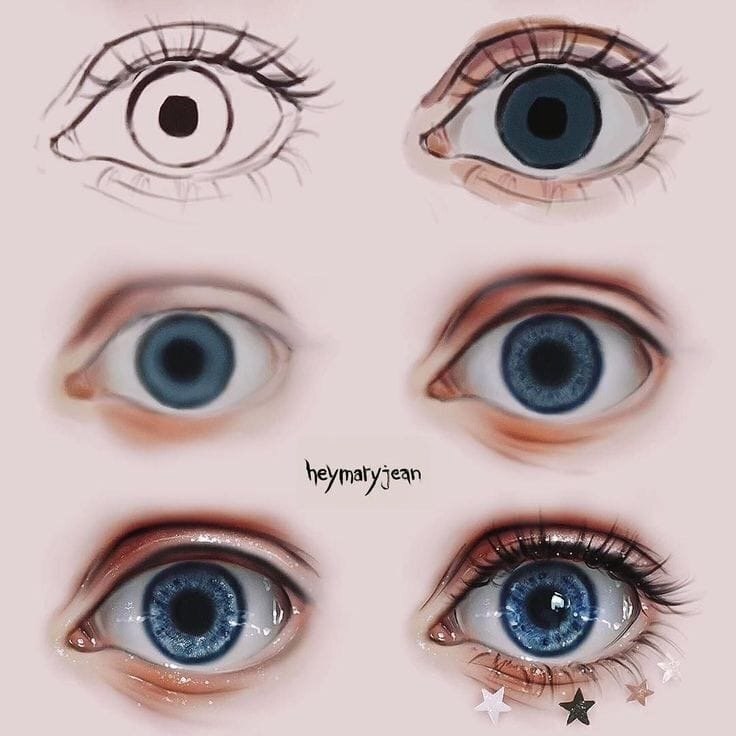
Отмена Начать бесплатную пробную версию Отмена
С планом Pluralsight вы можете:
С 30-дневной пробной версией вы можете:
- Доступ к тысячам видеороликов для развития важных навыков
- Предоставьте до 10 пользователей доступ к тысячам видеокурсов
- Практика и применение навыков с интерактивными курсами и проектами
- Просмотр данных о навыках, использовании и тенденциях для ваших команд
- Подготовьтесь к сертификации с помощью лучших в отрасли практических экзаменов
- Измерение уровня владения навыками и ролями
- Согласуйте обучение с вашими целями с помощью путей и каналов
Готовы повысить уровень
всей своей команды?
10
Подписки
Нужно больше подписок? Свяжитесь с отделом продаж.
Продолжить оформление заказа
Отменить
С планом Pluralsight вы можете:
С 30-дневным пилотным планом вы можете:
- Получите доступ к тысячам видео для развития важных навыков
- Предоставьте до 10 пользователей доступ к тысячам видеокурсов
- Практика и применение навыков с интерактивными курсами и проектами
- Просмотр данных о навыках, использовании и тенденциях для ваших команд
- Подготовьтесь к сертификации с помощью лучших в отрасли практических экзаменов
- Измерение уровня владения навыками и ролями
- Согласуйте обучение с вашими целями с помощью путей и каналов
Учебное пособие по фэнтези-арту Photoshop: рисуем Алису в стране чудес
Давайте взглянем на готовую картину в нашем уроке Photoshop по фэнтези-арту
В этом уроке Photoshop по фэнтези-арту вы научитесь рисовать невероятно реалистичные глаза для картины Алисы в стране чудес.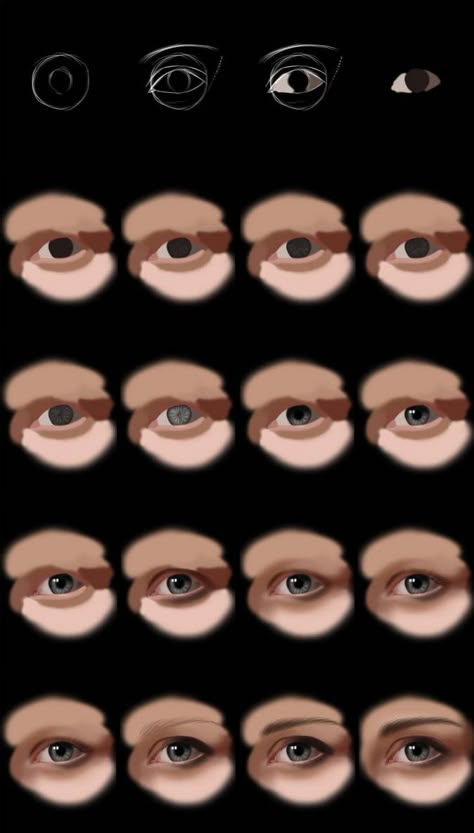
Теперь, когда вы добавили несколько тонких оттенков и цветных областей к глазам, вы готовы приступить к добавлению деталей, чтобы действительно выделить эти черты на картине.
Глаза часто являются самой важной частью любой картины и той областью, которую зрители увеличивают. Таким образом, если вы потратите время на то, чтобы эти функции выглядели потрясающе, это будет иметь огромное значение для вашей готовой картины.
В этом уроке вы будете использовать мазки кисти меньшего размера, чем раньше, и узнаете, как инструмент «Палец» в Photoshop поможет вам добиться удивительных эффектов.
Улучшение бровей
Прежде чем мы перейдем к самому глазу, давайте просто добавим бровям Алисы немного деталей, чтобы они выглядели еще более реалистично.
Прежде всего, растушуйте еще немного штрихового рисунка, если нужно, а затем мы начнем добавлять некоторые детали. Вы можете сделать это, выбрав маленькую кисть, затем набрав немного выделенного цвета кожи, прежде чем наносить короткие штрихи на брови, повторяющие форму.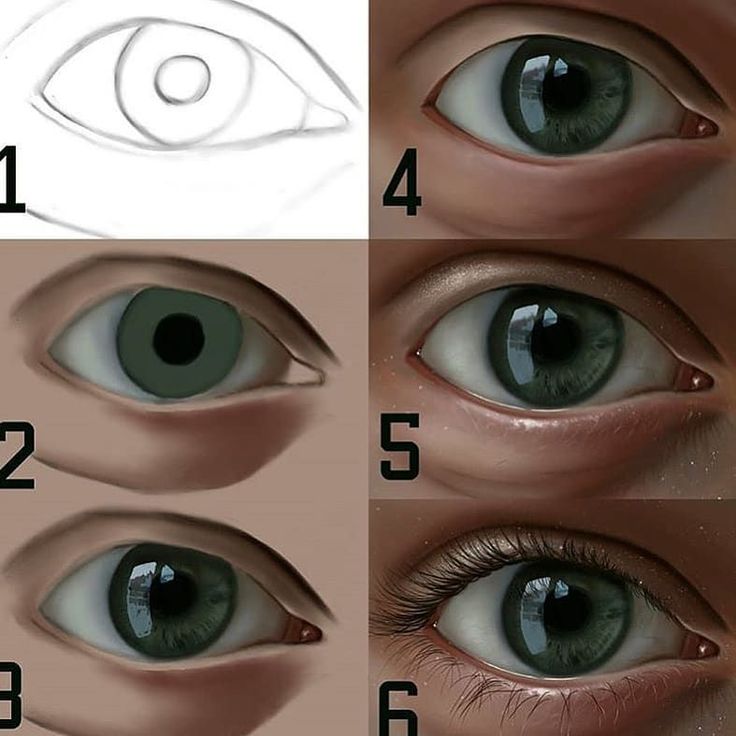
Ваши брови состоят из множества маленьких волосков, поэтому мы хотим предложить это, добавив несколько штрихов, которые выглядят так, как будто эти волоски ловят свет. Также будут некоторые затененные области, поэтому используйте более темный цвет и добавьте еще несколько линий поверх более светлых.
Нам не нужно перебарщивать здесь — мы просто стремимся создать впечатление маленьких волосков в каждой брови. При изучении нашего урока Photoshop в области фэнтези-арта не стесняйтесь использовать эталонные изображения, если вы не уверены, как выглядят брови, если смотреть на них крупным планом.
Придание глазам выразительности
Так как глаза очень важны, мы действительно хотим, чтобы они выделялись на нашей картине.
На первом этапе нужно дорисовать ресницы, добавив больше деталей.
Следуйте примеру Сайкры и, используя маленькую кисть, нарисуйте серию маленьких изогнутых волосков, повторяющих форму. Обратите внимание, как некоторые линии пересекаются друг с другом и как волосы становятся почти U-образными по мере приближения к переносице.
Вам не всегда нужно будет добавлять столько деталей к ресницам на других ваших картинах, но в этом случае Сайкра подумала, что это будет неплохо.
Итак, продолжайте и добавьте эти линии и используйте референсную картинку, если вы не уверены, как должны выглядеть ресницы.
Используйте более короткие и длинные линии, чтобы добавить разнообразия, и не забудьте добавить более короткие линии в нижней части каждого века, используя немного более светлый цвет.
Когда вы закончите работу над ними, пора начать добавлять некоторые детали к самим глазам. Мы будем использовать аналогичную технику и возьмем маленькую кисть, чтобы делать короткие штрихи, повторяющие форму.
Те из вас, кто видел серию видеороликов Сайкры о том, как рисовать глаз, помнят, как источник света попадает на радужную оболочку и отражается от нее. Если вы не видели видео или вам нужно освежить память, вы всегда можете использовать референсную фотографию, чтобы помочь вам.
Вам нужно добавить множество тонких вариаций, чтобы глаза выделялись в этом фэнтезийном уроке Photoshop — синий, зеленый и серый.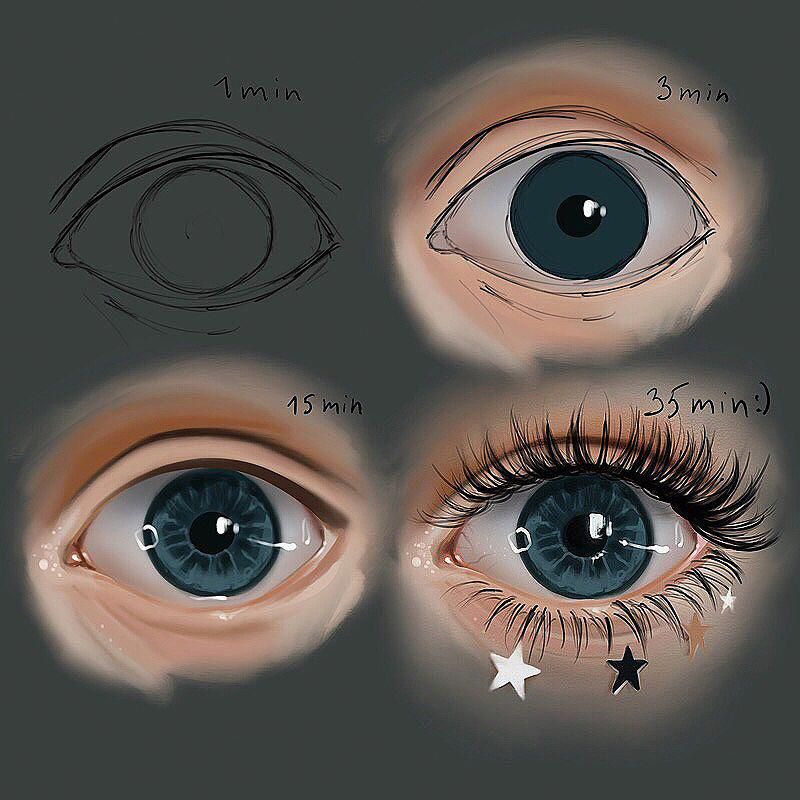
Нарисуйте каждый мазок кисти в виде изогнутой буквы «U», повторяющей контур или радужную оболочку, и помните, что это трехмерный объект.
Продолжайте, пока у вас не будет много мазков разного цвета, наложенных друг на друга. Это небольшие детали, но они будут иметь огромное значение для вашей готовой картины. Используйте более темные тона для глаза с правой стороны, потому что он будет в тени.
Теперь пришло время познакомиться с инструментом Photoshop «Палец» и посмотреть, как его можно использовать для создания еще более тонких переходов на картине. Выберите это на панели инструментов, а затем отключите параметр «Образец всех слоев» в верхней строке меню.
Теперь, используя инструмент Smudge Tool, начните смешивать некоторые из этих разноцветных линий вместе, чтобы добавить вариации. Вам не нужно смешивать все — только определенные области, где, по вашему мнению, это будет хорошо работать.
Когда вы закончите, вернитесь к инструменту «Кисть» и добавьте несколько коротких линий в нижней части радужной оболочки, чтобы обозначить блики. Когда они будут закончены, вернитесь к большей кисти, чтобы усилить некоторые затененные части радужной оболочки, если это необходимо.
Когда они будут закончены, вернитесь к большей кисти, чтобы усилить некоторые затененные части радужной оболочки, если это необходимо.
Создание нового слоя для глаз
Мы действительно хотим, чтобы эти глаза выделялись на нашем рисунке, поэтому для этого создайте новый слой, над которым мы будем работать. Таким образом, у вас всегда будут нижние слои, к которым можно вернуться, если вы совершите ошибку.
Здесь мы хотим добавить блики, чтобы действительно выделить эти черты, поэтому, взяв почти белый цвет, добавим блики для каждого глаза. Помните, что блики не появятся в затененных областях, поэтому область темной тени в верхней части радужной оболочки срежет верхнюю часть фигуры блика.
Все еще используя почти белый цвет, добавьте несколько бликов в нижней части глаза, чтобы они блестели. Вы также можете добавить немного того же цвета сбоку глаза. Если вы чувствуете, что немного переборщили с этим, вы можете просто взять более темный цвет глаза под ним и немного растушевать его.